Verwenden Sie zur Anzeige von Attributwerten für ein Feature das Werkzeug Identifizieren, auf das über die Werkzeugleiste Werkzeuge zugegriffen werden kann. Im Folgenden werden die Schritte beschrieben:
- Klicken Sie auf das Werkzeug Identifizieren
 auf der Werkzeugleiste Werkzeuge klicken. Sie können auch auf Identifizieren zugreifen, indem Sie mit der rechten Maustaste klicken und im Kontextmenü die Option Identifizieren wählen:
auf der Werkzeugleiste Werkzeuge klicken. Sie können auch auf Identifizieren zugreifen, indem Sie mit der rechten Maustaste klicken und im Kontextmenü die Option Identifizieren wählen: - Im Datenrahmen
- In einem im Dialogfeld "Suchen" aufgeführten Ergebnis
- In einem Datensatz im Tabellenfenster
- Klicken Sie auf eine Position im Datenrahmen, um die Features an der Position zu identifizieren.
Die Attribute werden im Fenster Identifizieren angezeigt.
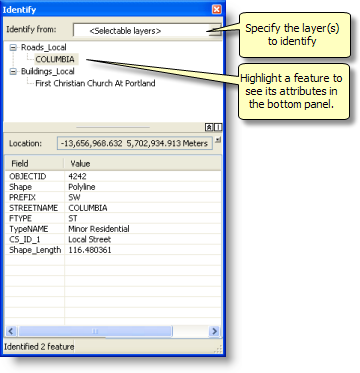
- Alternativ können Sie ein Feld erstellen, um eine Gruppe von Features zu identifizieren. Klicken Sie auf einen Punkt im Datenrahmen, und ziehen Sie dann den Mauszeiger, um ein Feld zu erstellen. Wenn Sie beim Klicken auf die Karte die UMSCHALTTASTE gedrückt halten, können Sie mehrere Features identifizieren.
Arbeiten mit Ergebnissen im Fenster "Identifizieren"
Wenn Sie mit dem Werkzeug Identifizieren auf ein Feature klicken, werden im Fenster Identifizieren die Features an der identifizierten Position aufgelistet. Wenn Sie auf ein Feature in der Feature-Liste klicken, werden seine Attribute im unteren Bereich angezeigt. Sie können zum Navigieren auch mit der rechten Maustaste auf ein Feature klicken, es für weitere Aktionen auswählen, Hyperlinks dafür definieren usw. 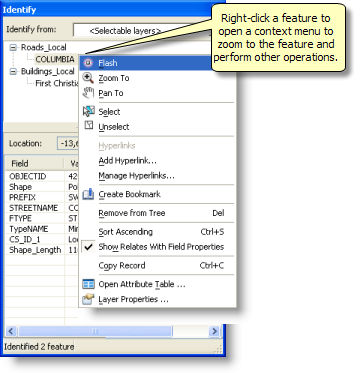
Für die Abfrageergebnissen wird ein Anzeigeausdruck für den Layer verwendet, sofern ein solcher im Dialogfeld Layer-Eigenschaften auf der Registerkarte Anzeige definiert wurde. 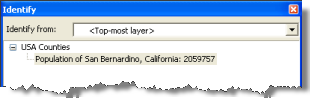
Auswählen der zu identifizierenden Layer
Indem Sie genau angeben, welche Layer identifiziert werden sollen, können Sie sich beim Betrachten einer Karte ganz auf die relevanten Aspekte konzentrieren. Sie können das Werkzeug Identifizieren anpassen, sodass eine geringere Datenmenge angezeigt wird. Dies können Sie durch Filtern der für Sie interessanten Layer bzw. durch Anpassen der Feldeigenschaften dieser Layer erreichen.
Bei Verwendung des Werkzeugs Identifizieren wird standardmäßig der obere Layer der Karte identifiziert. Mithilfe der Liste Identifizieren aus am oberen Rand des Fensters Identifizieren können Sie die spezifischen Layer auswählen, die identifiziert werden sollen. Folgende Optionen stehen zur Wahl:
- Oberster Layer – Identifiziert die Attribute der Features im Layer, der in der Darstellungsreihenfolge des Inhaltsverzeichnisses an erster Stelle steht und derzeit sichtbar ist. Durch diese Option werden Features in einem Layer, der im Inhaltsverzeichnis ausgeblendet ist oder der bedingt durch den Kartenmaßstab derzeit nicht angezeigt wird, nicht identifiziert. Bei dieser Einstellung werden in der Regel die Attribute des Features angezeigt, auf das Sie klicken, die Attribute von Features in anderen Layern, die unter diesem Feature dargestellt werden, jedoch nicht.
- Sichtbare Layer – identifiziert die Attribute der Features, die derzeit auf der Karte zu sehen sind.
- Auswählbare Layer – Identifiziert die Attribute der Features, die auswählbaren (selektierbaren) Layern zugehörig sind. Die Verwaltung der Liste auswählbarer Layer ist in der Ansicht Nach Auswahl auflisten des Inhaltsverzeichnisses möglich.
- Alle Layer – Mit "Identifizieren" werden die Feature-Attribute aller Karten-Layer im Datenrahmen angezeigt, unabhängig davon, ob sie sich in der Anzeige befinden.
- Ein Layer – Wählen Sie einen bestimmten Layer in der Karte aus. Wenn Sie einen bestimmten Layer auswählen, können seine Features selbst dann identifiziert werden, wenn der Layer zurzeit im Inhaltsverzeichnis ausgeblendet ist oder bedingt durch den Kartenmaßstab nicht angezeigt wird.
Anpassen von Feldeigenschaften und ihrer Anzeige
"Identifizieren" verwendet die Spalteneigenschaften, die in ArcMap im Fenster Tabelle verwaltet werden. So können Sie beispielsweise Aliasnamen für Felder angeben, die anstelle der oft kryptischen DBMS-(Database Management System-)Feldnamen verwendet werden. Es gibt auch die Möglichkeit, einige Spalten auszublenden. Mit dieser Einstellung erfolgt auch in den Abfrageergebnissen keine Anzeige. 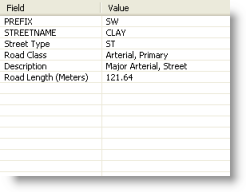
Sie können auch mit der rechten Maustaste in den Bereich mit der Attributanzeige klicken, um ein Kontextmenü zusätzlicher Werkzeuge zur Arbeit mit Feature-Attributen aufzurufen. 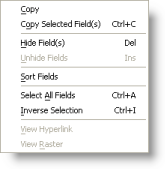
Sie haben beispielsweise die Möglichkeit, Felder in der Anzeige "Identifizieren" zu sortieren und auszublenden sowie Feldnamen und -werte zu kopieren und als durch Tabulatoren getrennten Text in andere Anwendungen einzufügen, etwa ein E-Mail-Programm oder Microsoft Excel.
Weitere Informationen zu Feldeigenschafts-Aliasnamen und Anzeigeoptionen für Tabellen und zum Festlegen dieser Eigenschaften auf der Registerkarte "Felder".
Schritte zur Festlegung der Auswahltoleranz
Wählen Sie im Hauptmenü die Optionsfolge Auswahl > Auswahloptionen.
Das Dialogfeld Auswahloptionen wird geöffnet.
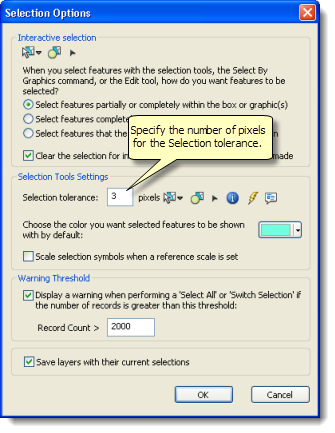
Geben Sie die Anzahl der Pixel an, die bei der Auswahl von Features als Auswahltoleranz verwendet werden sollen. Ein Wert von 3 bis 5 Pixel ist normalerweise gut geeignet. Eine zu geringe Pixelanzahl kann frustrierend sein, da sich die genaue Positionierung und die Auswahl von Features als schwierig gestaltet. Ein zu großer Pixelradius führt hingegen zu einer ungenauen Auswahl.
Bei der Auswahl wird nicht zwangsweise das Feature gefunden, das dem Cursor am nächsten ist; es wird das erste Feature im Dataset zurückgegeben, das innerhalb des angegebenen Toleranzwertes liegt.
Ändern der Positionseinheiten
Im Fenster Identifizieren gibt es auch eine Anzeige der geographischen Koordinaten des von Ihnen identifizierten Standortes. 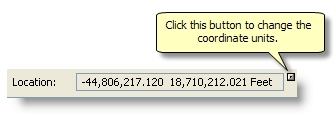
Sie können die bevorzugten Einheiten mithilfe der Dropdown-Liste festlegen. 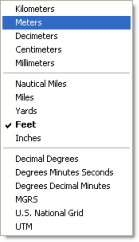
Anzeigen von Feature-Class-Anlagen
Bilder, Dokumente und andere Informationen können einer Feature-Class als Anlagen hinzugefügt werden.
Weitere Informationen zum Aktivieren von Anlagen
Diese Anlagen sind automatisch Bestandteil der Abfrageergebnisse, wenn das identifizierte Feature Anlagen aufweist. Im Ergebnisbereich von Identifizieren wird Folgendes angezeigt: 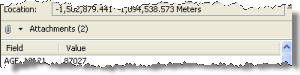
Klicken Sie auf die Büroklammer, um die Anlagen anzuzeigen. 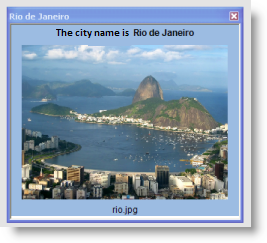
Anzeigen von in Beziehung stehenden Daten
Wenn Sie in Beziehung stehende Daten mit den Feldeigenschaften (primäres Anzeigefeld, Feld-Aliasnamen, Feldsichtbarkeit und Zahlenformatierung) der Tabelle oder des Layers anzeigen möchten, der diese Daten in der Karte darstellt, klicken Sie mit der rechten Maustaste auf einen beliebigen Eintrag in der Verzeichnisstruktur links vom Fenster Identifizieren, und klicken sie dann auf Beziehungen mit Feldeigenschaften anzeigen. Wenn Sie auf in Beziehung stehende Daten zugreifen, während diese Option aktiviert ist, und die in Beziehung stehenden Daten auf der Karte nicht dargestellt werden, werden die Felder auf die übliche Art aufgelistet, da in diesem Fall keine Feldeigenschaften für Identifizieren zur Verfügung stehen. Wenn die in Beziehung stehenden Daten durch mehrere Layer dargestellt werden, können Sie den Layer zum Anzeigen der Daten auswählen. Diese Einstellung wird in der Registrierung gespeichert und somit als Standardverhalten für jede Verwendung des Werkzeugs Identifizieren festgelegt. Deaktivieren Sie einfach den Befehl im Kontextmenü, um die Einstellung wieder zu deaktivieren.